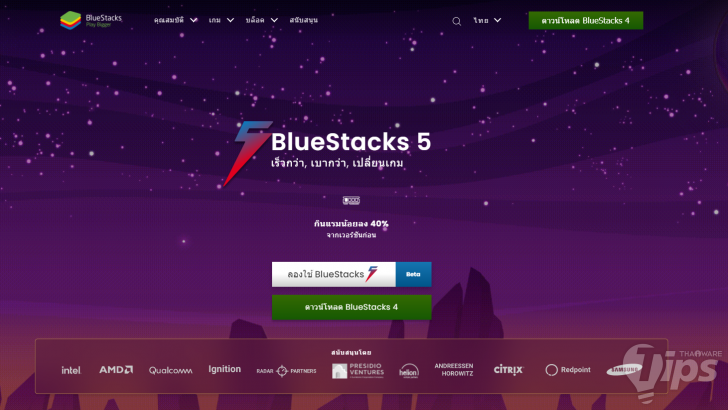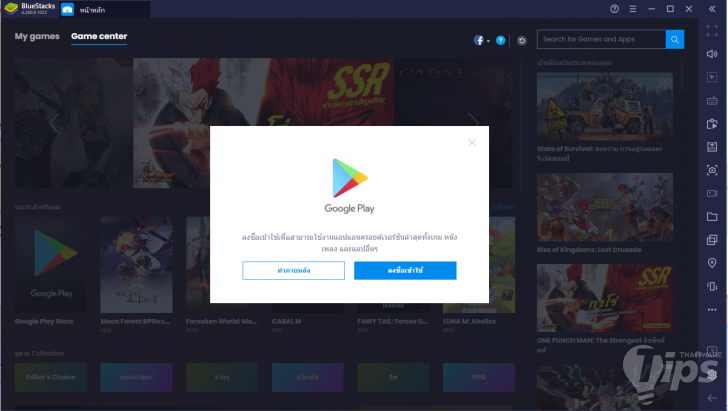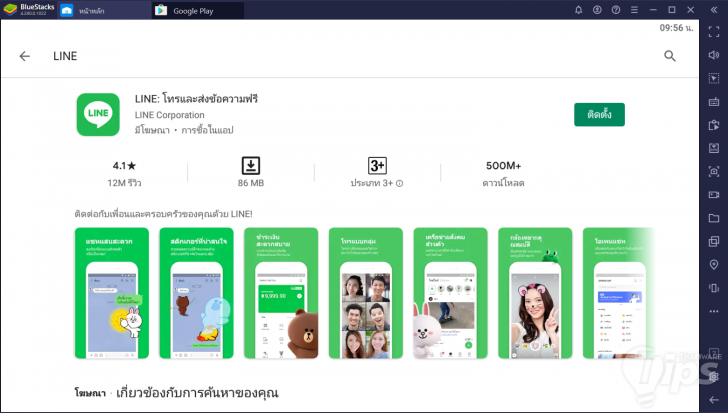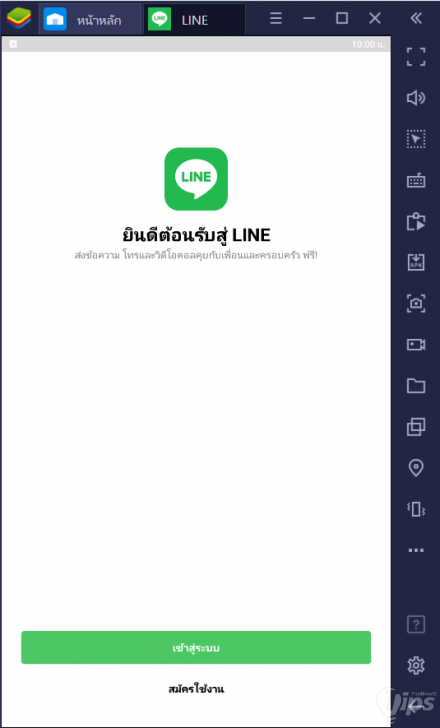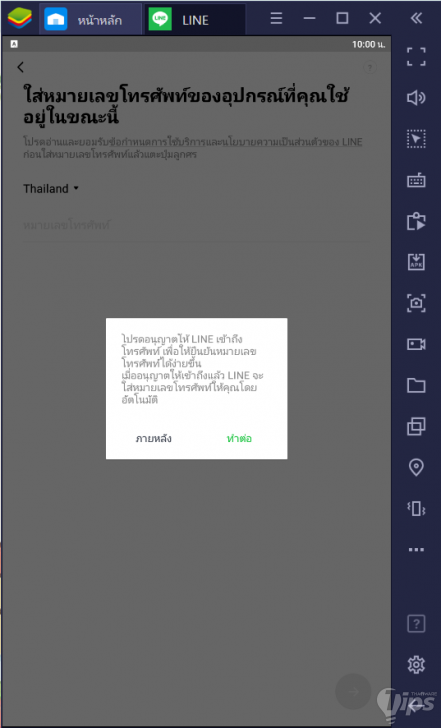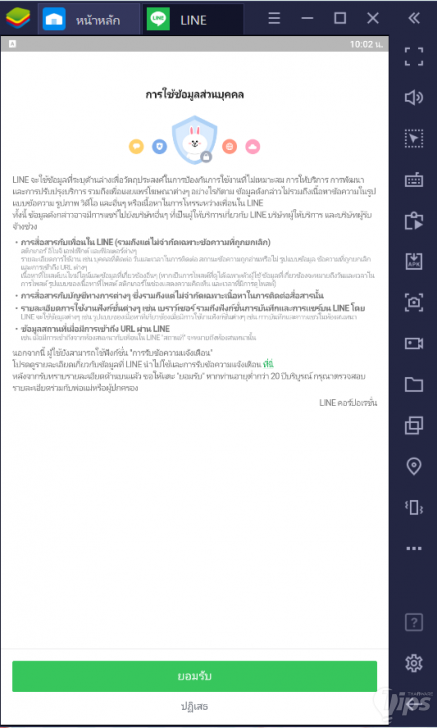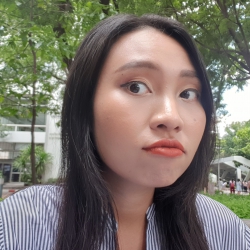วิธีสมัคร LINE PC หรือ LINE บนคอมพิวเตอร์ แบบไม่ต้องใช้สมาร์ทโฟน

 NUMKINGSTON
NUMKINGSTONวิธีการสมัครบัญชี LINE บน PC
ถึงแม้ว่าทุกคนจะมี บัญชี LINE (LINE Account) ใช้กันอยู่แล้ว แต่เชื่อว่าบางคนน่าจะประสบปัญหาการสมัคร LINE บนคอมพิวเตอร์ PC เพราะ โปรแกรม LINE PC ซึ่งเอาไว้ใช้ สำหรับคอมพิวเตอร์ PC ไม่มีปุ่มหรือช่องทางสำหรับกดสมัครอีกต่อไปแล้ว
และในกรณีถ้าไม่มีสมาร์ทโฟนแต่จำเป็นต้องใช้ LINE จะเริ่มต้นสมัครอย่างไรดี ? ทางไทยแวร์จึงแนะนำวิธีการสมัคร LINE ที่ไม่ต้องใช้งานบนสมาร์ทโฟนก็สมัครได้ เพียงแค่มีคอมพิวเตอร์ที่ติดตั้งโปรแกรม LINE และเบอร์โทรศัพท์ที่ใช้ในมือถือเครื่องใดก็ได้ ก็สามารถสมัคร LINE ได้อย่างง่ายดาย
ก่อนอื่นต้องทำความเข้าใจก่อนว่า การสมัคร LINE ผ่านคอมพิวเตอร์ จำเป็นต้องใช้โปรแกรมจําลอง Android บน PC (Android Emulators) จำลองการใช้งานแอปพลิเคชันอย่างโปรแกรม BlueStacks 4 เนื่องจากโปรแกรม LINE บนคอมพิวเตอร์นั้นไม่สามารถสมัครใช้งานใหม่ด้วยอีเมลหรือช่องทางอื่น ๆ ได้ แต่ BlueStacks 4 จะเป็นการจำลองใช้งาน แอปพลิเคชัน LINE บนสมาร์ทโฟน บนคอมพิวเตอร์แทน ซึ่งขั้นตอนการสมัครนั้นก็ไม่ยากเลย เพียงทำตามขั้นตอนดังต่อไปนี้
1. ดาวน์โหลดโปรแกรม BlueStacks
ก่อนอื่นก็ต้อง ดาวน์โหลดโปรแกรม BlueStacks มาติดตั้ง แม้เวอร์ชันล่าสุดจะเป็น BlueStacks 5 แต่ยังเป็นเวอร์ชัน Beta จึงขอแนะนำให้ใช้ โปรแกรม BlueStacks 4 ไปก่อน
*ข้อมูลเมื่อวันที่ 29 มีนาคม พ.ศ. 2564 (ค.ศ. 2021)
โปรแกรม BlueStacks คืออะไร ?
โปรแกรม BlueStacks เป็นโปรแกรมที่เอาไว้ใช้จำลองการเล่นเกม หรือ เปิดใช้งานแอปพลิเคชัน ที่ใช้กับระบบปฏิบัติการ Android บนคอมพิวเตอร์ (ภาษาอังกฤษเรียกว่า "Android Emulator") ที่รองรับทั้ง ระบบปฏิบัติการ Windows และ macOS สามารถใช้ดาวน์โหลดเกมและแอปพลิเคชันผ่านทาง Google Play Store ในตัวได้เลย แน่นอนว่าต้องมีบัญชี Gmail ไว้สำหรับเข้าสู่ระบบ (Login) ก่อนดาวน์โหลดร่วมด้วย
ลิงก์ดาวน์โหลดโปรแกรม BlueStacks
2. ทำการติดตั้ง (Install) โปรแกรมตามขั้นตอนจนเสร็จสมบูรณ์
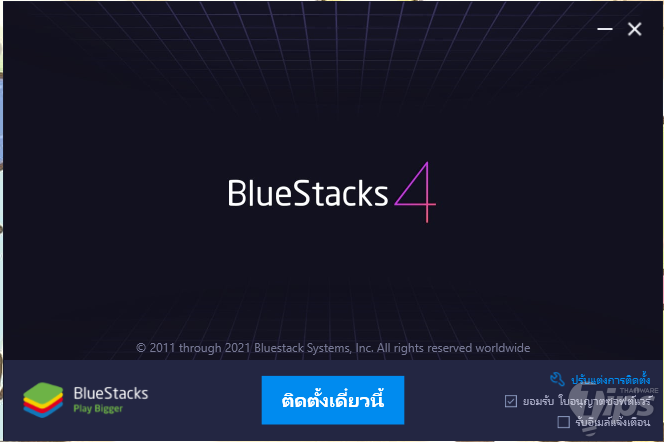
หลังจากดาวน์โหลดไฟล์โปรแกรม BlueStacks 4 แล้ว ให้กด Install ก็จะปรากฏดังภาพด้านบน เพียงกดปุ่ม "ติดตั้งเดี๋ยวนี้" และปล่อยให้ตัวโปรแกรมติดตั้งไฟล์ต่าง ๆ บนคอมพิวเตอร์จนเสร็จเรียบร้อย ส่วนการใช้งานครั้งแรก ให้เข้าไปเปิด โปรแกรม BlueStacks 4 ที่หน้า Desktop
3. เข้าสู่ระบบ Google Play Store
เมื่อเปิดหน้า โปรแกรม BlueStacks 4 ขึ้นมา จะปรากฏหน้าต่างของแอป Google Play Store หากต้องการดาวน์โหลดแอปพลิเคชัน ก็อย่าลืมเข้าสู่ระบบ (Login) บัญชี Google ก่อนใช้งาน หรือถ้าอยากค้นหาเกมเฉย ๆ ก็เลือกกดปุ่ม "ทำภายหลัง" แทนก็ได้
4. ค้นหาแอปพลิเคชัน LINE เพื่อติดตั้ง
หลังจากเข้าสู่ Google Play Store แล้ว ให้ค้นหาแอปพลิเคชัน LINE ในช่องค้นหา จากนั้นก็กดติดตั้งจนเสร็จ โดยตัวแอป LINE จะอยู่ในส่วนของ My Game ให้คลิกที่ตัวแอปพลิเคชันได้เลย
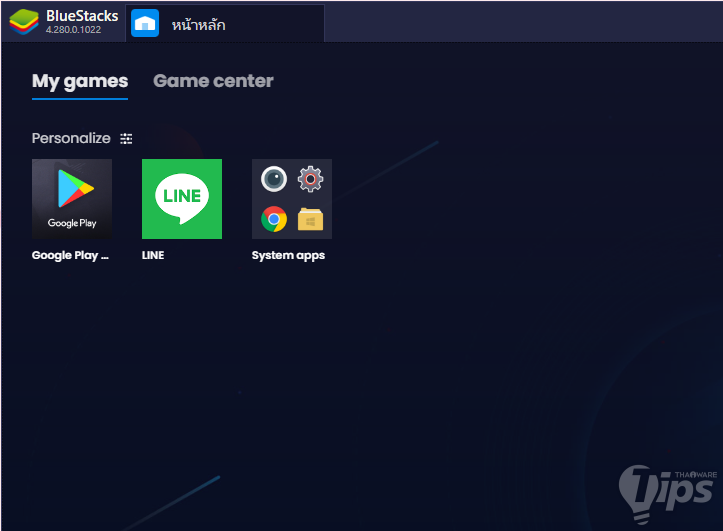
5. กดสมัครสมาชิกบนแอปพลิเคชัน LINE
การใช้งาน LINE บน โปรแกรม BlueStacks 4 จะมีลักษณะการใช้งานบนสมาร์ทโฟน โดยเริ่มจากกดสมัครสมาชิกใหม่ (Sign Up)
6. ใส่เบอร์โทรศัพท์เพื่อรับ SMS
ใส่เบอร์โทรศัพท์ที่สามารถรับรหัสยืนยันตัวตน (Verification Code) ได้ลงไป อย่าเพิ่งตกใจว่าจำเป็นต้องใช้โทรศัพท์ในการสมัคร LINE จริง ๆ เหรอ? เนื่องจากข้อบังคับของ LINE ไม่อนุญาตให้สมัครแอคเคาท์ใหม่ด้วยการใช้อีเมลอย่างเดียวหรือเชื่อมต่อกับทาง Facebook แล้ว (แต่สามารถเชื่อมต่อกับอีเมล, Facebook และ Apple ID ภายหลังสมัครเสร็จได้)
แต่ว่าการสมัครบัญชี LINE นั้นไม่จำเป็นต้องใช้สมาร์ทโฟน ขอแค่มีมือถือที่สามารถรับ SMS เพื่อรับ Verification Code จากระบบเพื่อไปยืนยันใน BlueStacks ได้ก็เพียงพอแล้ว
7. ตั้งชื่อ ใส่รูปโปรไฟล์ และรหัสผ่าน ของ LINE
จากนั้น กดเลือก "ปุ่มสร้างบัญชีใหม่" ตั้งชื่อสำหรับใช้งานใน LINE ใส่รูปภาพแทนตัว และตั้งรหัสผ่านสำหรับเข้าสู่ระบบ ในภายหลัง
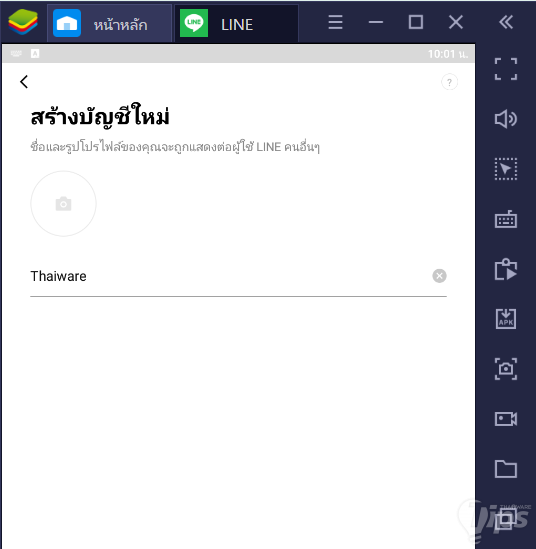 | 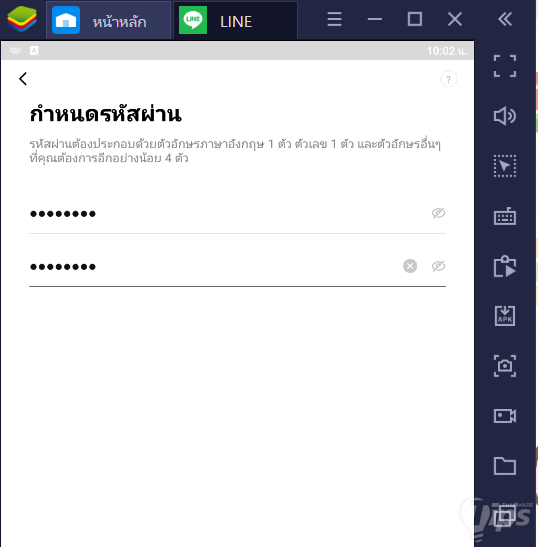 |
8. ยอมรับการใช้ข้อมูลส่วนบุคคล
ก่อนที่จะสมัครบัญชี LINE เสร็จสมบูรณ์ อย่าลืมอ่านรายละเอียดเกี่ยวกับการใช้ข้อมูลส่วนบุคคลของ LINE ด้วยนะ จากนั้นกด "ปุ่มยอมรับ" เพียงเท่านี้การสมัครบัญชี LINE บนโปรแกรม BlueStacks 4 ก็เสร็จสมบูรณ์
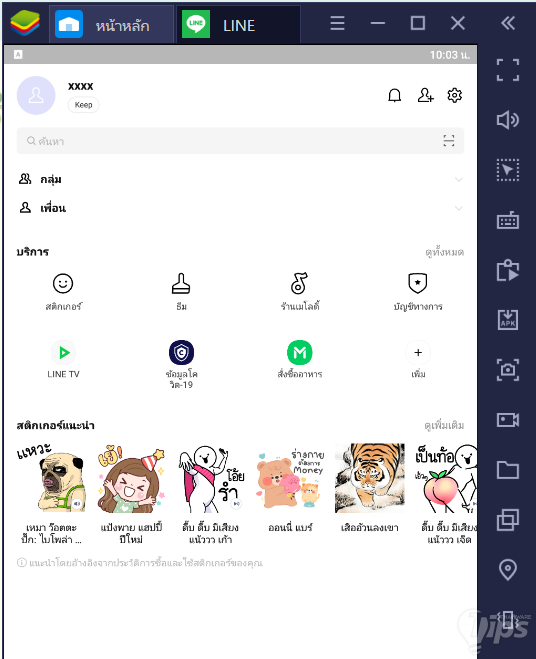
หน้าตาของแอปพลิเคชัน LINE ผ่านโปรแกรม BlueStacks 4
9. ลงทะเบียน LINE ด้วยอีเมล
หลังจากสมัครบัญชี LINE เรียบร้อยแล้ว ยังมีอีกขั้นตอนหนึ่งที่ต้องทำ นั่นก็คือการลงทะเบียนด้วยอีเมล เพียงเข้าไปที่เมนูตั้งค่า → บัญชี → เลือกที่คำว่า อีเมล และใส่อีเมลที่จะใช้ในการเข้าสู่ระบบ (Login) เมื่อลงทะเบียนด้วยอีเมลสำเร็จแล้ว ตรงคำว่าอีเมลจะแสดงข้อความว่า "ลงทะเบียนเรียบร้อยแล้ว" และถ้าสังเกตดี ๆ ในภาพจะพบว่า การเชื่อมต่อแอคเคาท์ Facebook กับ Apple ID ก็อยู่ในส่วนนี้เช่นกัน แต่จะไม่พบเมื่อเริ่มต้นสมัครแอคเคาท์ใหม่
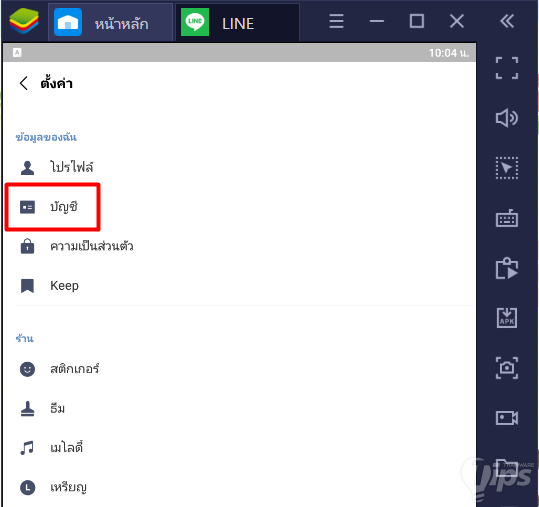
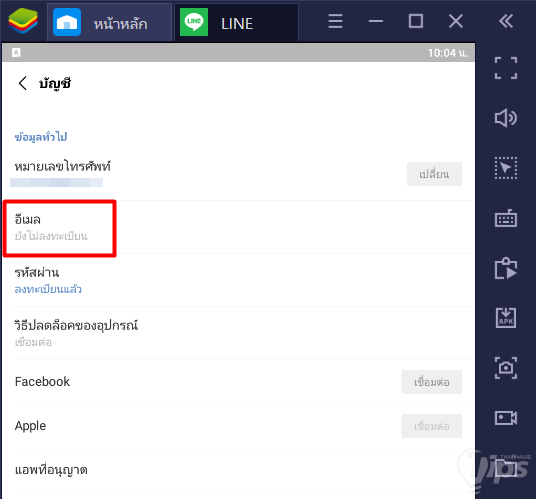
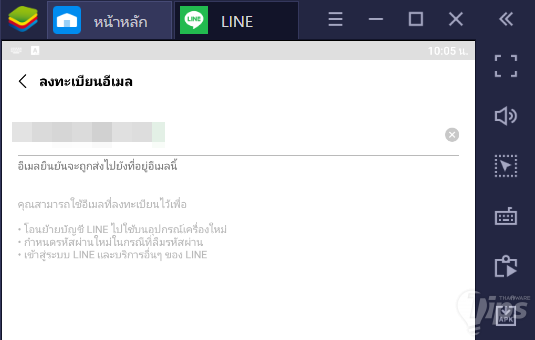
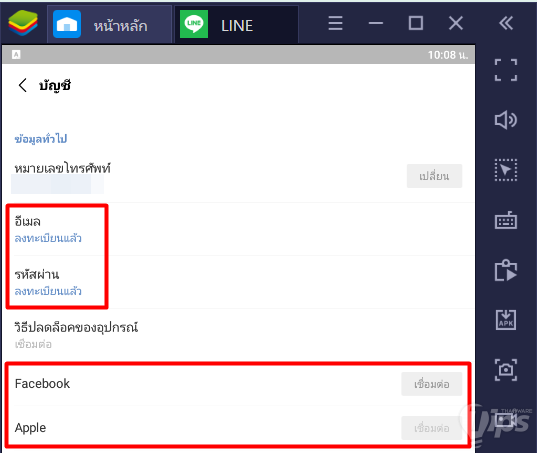
10. บทสรุปการสมัคร LINE ผ่านโปรแกรม BlueStacks
ข้อจำกัดของการสมัคร LINE ผ่าน โปรแกรม BlueStacks ก็คือ เบอร์โทรศัพท์ และอีเมล จะถูกจดจำว่าเป็นการสมัครผ่านสมาร์ทโฟนบน Android และจะไม่สามารถออกจากระบบ (Log Out) ออกจาก LINE บน โปรแกรม BlueStacks ได้ เพราะบนสมาร์ทโฟนจะมีตัวเลือกแค่การลบบัญชี (Delete Account) แบบถาวรเท่านั้น ไม่สามารถกู้คืนข้อมูลกลับมาได้ (แต่นำเบอร์ไปใช้สมัครใหม่อีกรอบได้นะ)
แต่กระนั้นเราก็ยังสามารถนำอีเมล และรหัสผ่านไป ที่โปรแกรม LINE บน PC ได้ตามปกติ ในการใช้งานครั้งแรกจะต้องยืนยันตัวตนด้วย รหัสยืนยันตัวตน (Verification Code) และหลังจากนั้นก็สามารถใช้งาน LINE บน PC ได้ทั้งบนโปรแกรมทั่วไปและ โปรแกรม BlueStacks
แม้ว่าการสมัครบัญชี LINE จะต้องใช้เบอร์โทรศัพท์ทุกกรณี แต่ไม่จำเป็นต้องมีสมาร์ทโฟนก็ทำให้ใช้งาน LINE บนคอมพิวเตอร์ได้ เพียงแค่มีโทรศัพท์มือถือที่รับ SMS ได้ เพื่อรับรหัส Verification Code ยืนยันตัวตนและความปลอดภัย หลังจากสมัครและ เข้าสู่ระบบครั้งแรก (First Login) เรียบร้อยแล้ว ก็ใช้งาน โปรแกรม LINE บนคอมพิวเตอร์ ทั้งแบบปกติ และบนโปรแกรม BlueStacks 4 ได้เลย
ที่มา : official-blog.line.me , official-blog.line.me
 คำสำคัญ »
คำสำคัญ »
|
|
Web Content Editor ท่านหนึ่ง นิยมการเล่นมือถือเป็นชีวิตจิตใจ |

ทิปส์ไอทีที่เกี่ยวข้อง

แสดงความคิดเห็น
|
ความคิดเห็นที่ 8
1 กันยายน 2556 06:02:44
|
||
|
GUEST |

|
fifth2543
มันไม่มีชื่อประเทศไทย (Thailand) ให้เลือกอะครับ ต้องทำงัยครับ ตอนเลือกประเทศอะครับ
|
|
ความคิดเห็นที่ 7
31 สิงหาคม 2556 19:58:15
|
||
|
GUEST |

|
fern
ดีมาก
|
|
ความคิดเห็นที่ 6
31 สิงหาคม 2556 11:29:27
|
||

|
||
|
ความคิดเห็นที่ 5
28 สิงหาคม 2556 10:28:29
|
||

|
@meemi - เมื่อพิมคำว่า line ค้นหาเสร็จ มันขึ้นอรัยมาก้อไม่รุว ทำไงดีค่ะ
ขึ้นว่าอย่างไรครับ มี Screenshot ไหมเอ่ย แต่ถ้าขึ้นเป็นภาษาต่างด้าว แนะนำให้ปิดโปรแกรม Bluestacks แล้วเปิดใหม่อีกทีหนึ่งครับ @จิรบูรณ์ - จะพิมพ์ภาษาไทยบนคีบอร์ดโน้ตบุ๊คได้อย่างไรครับ กดเปลี่ยนภาษาธรรมดาไม่ได้หรอครับ ถ้าไม่ได้จริงๆ ลองไปที่ Control Panel > Region and Language > Keyboards & Language > แล้วก็ตั้งค่าปุ่มภาษาที่ต้องการจะเปลี่ยนจ้า |
|
|
ความคิดเห็นที่ 4
27 สิงหาคม 2556 12:36:00
|
||
|
GUEST |

|
ดอกเหมย
อยากเล่นไลน์
|
|
ความคิดเห็นที่ 3
22 สิงหาคม 2556 16:45:01
|
||
|
GUEST |

|
จิรบูรณ์
จะพิมพ์ภาษาไทยบนคีบอร์ดโน้ตบุ๊คได้อย่างไรครับ
|
|
ความคิดเห็นที่ 2
22 สิงหาคม 2556 16:17:17
|
||
|
GUEST |

|
meemi
เมื่อพิมคำว่า line ค้นหาเสร็จ มันขึ้นอรัยมาก้อไม่รุว ทำไงดีค่ะ
|
|
ความคิดเห็นที่ 1
21 สิงหาคม 2556 23:47:22
|
||
|
GUEST |

|
poramin
ดีดีดี
|

 ซอฟต์แวร์
ซอฟต์แวร์ แอปพลิเคชันบนมือถือ
แอปพลิเคชันบนมือถือ เช็คความเร็วเน็ต (Speedtest)
เช็คความเร็วเน็ต (Speedtest) เช็คไอพี (Check IP)
เช็คไอพี (Check IP) เช็คเลขพัสดุ
เช็คเลขพัสดุ สุ่มออนไลน์
สุ่มออนไลน์